Android开发——绘图基础
本文为作者原创,允许转载,不过请在文章开头明显处注明链接和出处!!! 谢谢配合~
作者:stars-one
链接:https://www.cnblogs.com/stars-one/p/9497804.html
本篇大约有5230个字,阅读预计需要6.54分钟
前言:
Android中绘图基本三个类,分别是Paint(画笔),Path(路径),Canvas(画布),这三个也是自定义View经常会使用到的类
个人理解,Canvas画布这个翻译其实不太好,这个类其实不只是个简单的画布,因为它也可以使用drawpath方法,拿起Paint画笔,按照Path路径在画布上绘图
Paint画笔方法
直接使用无参构造方法就可以创建Paint实例:
Paint paint = new Paint( );
我们可以通过下述方法来设置Paint(画笔)的相关属性,另外,关于这个属性有两种, 图形绘制相关与文本绘制相关:
setARGB(int a,int r,int g,int b): 设置绘制的颜色,a代表透明度,r,g,b代表颜色值。
setAlpha(int a): 设置绘制图形的透明度。
setColor(int color): 设置绘制的颜色,使用颜色值来表示,该颜色值包括透明度和RGB颜色。
setAntiAlias(boolean aa): 设置是否使用抗锯齿功能,会消耗较大资源,绘制图形速度会变慢。
setDither(boolean dither): 设定是否使用图像抖动处理,会使绘制出来的图片颜色更加平滑和饱满,图像更加清晰
setFilterBitmap(boolean filter): 如果该项设置为true,则图像在动画进行中会滤掉对Bitmap图像的优化操作,
加快显示速度,本设置项依赖于dither和xfermode的设置
setMaskFilter(MaskFilter maskfilter): 设置MaskFilter,可以用不同的MaskFilter实现滤镜的效果,如滤化,立体等
setColorFilter(ColorFilter colorfilter): 设置颜色过滤器,可以在绘制颜色时实现不用颜色的变换效果
setPathEffect(PathEffect effect) 设置绘制路径的效果,如点画线等
setShader(Shader shader): 设置图像效果,使用Shader可以绘制出各种渐变效果
setShadowLayer(float radius ,float dx,float dy,int color):在图形下面设置阴影层,产生阴影效果,
radius为阴影的角度,dx和dy为阴影在x轴和y轴上的距离,color为阴影的颜色
setStyle(Paint.Style style): 设置画笔的样式,为FILL(填充),FILL_OR_STROKE(填充及描边),或STROKE(描边)
setStrokeCap(Paint.Cap cap): 当画笔样式为STROKE或FILL_OR_STROKE时,设置笔刷的图形样式,
如圆形样Cap.ROUND,或方形样式Cap.SQUARE
setSrokeJoin(Paint.Join join): 设置绘制时各图形的结合方式,如平滑效果等
setStrokeWidth(float width): 当画笔样式为STROKE或FILL_OR_STROKE时,设置笔刷的粗细度
setXfermode(Xfermode xfermode): 设置图形重叠时的处理方式,如合并,取交集或并集,经常用来制作橡皮的擦除效果
setFakeBoldText(boolean fakeBoldText): 模拟实现粗体文字,设置在小字体上效果会非常差
setSubpixelText(boolean subpixelText): 设置该项为true,将有助于文本在LCD屏幕上的显示效果
setTextAlign(Paint.Align align): 设置绘制文字的对齐方向
setTextScaleX(float scaleX): 设置绘制文字x轴的缩放比例,可以实现文字的拉伸的效果
setTextSize(float textSize): 设置绘制文字的字号大小
setTextSkewX(float skewX): 设置斜体文字,skewX为倾斜弧度
setTypeface(Typeface typeface): 设置Typeface对象,即字体风格,包括粗体,斜体以及衬线体,非衬线体等
setUnderlineText(boolean underlineText): 设置带有下划线的文字效果
setStrikeThruText(boolean strikeThruText): 设置带有删除线的效果
setStrokeJoin(Paint.Join join): 设置结合处的样子,Miter:结合处为锐角,
Round:结合处为圆弧:BEVEL:结合处为直线
setStrokeMiter(float miter):设置画笔倾斜度
setStrokeCap (Paint.Cap cap):设置转弯处的风格
其他常用方法:
float ascent( ):测量baseline之上至字符最高处的距离

float descent():baseline之下至字符最低处的距离
int breakText(char[] text, int index, int count, float maxWidth, float[] measuredWidth):
检测一行显示多少文字
clearShadowLayer( ):清除阴影层
Path路径方法
简单点说就是描点,连线~在创建好我们的Path路径后,可以调用Canvas的drawPath(path,paint)
将图形绘制出来~常用方法如下:addArc(RectF oval, float startAngle, float sweepAngle:为路径添加一个多边形
addCircle(float x, float y, float radius, Path.Direction dir):给path添加圆圈
addOval(RectF oval, Path.Direction dir):添加椭圆形
addRect(RectF rect, Path.Direction dir):添加一个区域
addRoundRect(RectF rect, float[] radii, Path.Direction dir):添加一个圆角区域
isEmpty():判断路径是否为空
transform(Matrix matrix):应用矩阵变换
transform(Matrix matrix, Path dst):应用矩阵变换并将结果放到新的路径中,即第二个参数。
更高级的效果可以使用PathEffect类!
几个To:moveTo(float x, float y):不会进行绘制,只用于移动移动画笔
lineTo(float x, float y):用于直线绘制,默认从(0,0)开始绘制,用moveTo移动!
比如
mPath.lineTo(300, 300);
canvas.drawPath(mPath, mPaint);quadTo(float x1, float y1, float x2, float y2):
用于绘制圆滑曲线,即贝塞尔曲线,同样可以结合moveTo使用!
rCubicTo(float x1, float y1, float x2, float y2, float x3, float y3)
同样是用来实现贝塞尔曲线的。 (x1,y1) 为控制点,(x2,y2)为控制点,(x3,y3) 为结束点。
Same as cubicTo, but the coordinates are considered relative to the current point
on this contour.就是多一个控制点而已~
绘制上述的曲线:
mPath.moveTo(100, 500);
mPath.cubicTo(100, 500, 300, 100, 600, 500);
如果不加上面的那个moveTo的话:则以(0,0)为起点,(100,500)和(300,100)为控制点绘制贝塞尔曲线
arcTo(RectF oval, float startAngle, float sweepAngle):
绘制弧线(实际是截取圆或椭圆的一部分)ovalRectF为椭圆的矩形,startAngle 为开始角度,
sweepAngle 为结束角度。
Canvas画布方法
首先是构造方法,Canvas的构造方法有两种:
Canvas(): 创建一个空的画布,可以使用setBitmap()方法来设置绘制具体的画布。
Canvas(Bitmap bitmap): 以bitmap对象创建一个画布,将内容都绘制在bitmap上,因此bitmap不得为null。
接着是 1.drawXXX()方法族:以一定的坐标值在当前画图区域画图,另外图层会叠加,
即后面绘画的图层会覆盖前面绘画的图层。
比如:
drawRect(RectF rect, Paint paint) :绘制区域,参数一为RectF一个区域
drawPath(Path path, Paint paint) :绘制一个路径,参数一为Path路径对象
drawBitmap(Bitmap bitmap, Rect src, Rect dst, Paint paint) :
贴图,参数一就是我们常规的Bitmap对象,参数二是源区域(这里是bitmap),
参数三是目标区域(应该在canvas的位置和大小),参数四是Paint画刷对象,
因为用到了缩放和拉伸的可能,当原始Rect不等于目标Rect时性能将会有大幅损失。
drawLine(float startX, float startY, float stopX, float stopY, Paintpaint) :
画线,参数一起始点的x轴位置,参数二起始点的y轴位置,参数三终点的x轴水平位置,
参数四y轴垂直位置,最后一个参数为Paint 画刷对象。
drawPoint(float x, float y, Paint paint):
画点,参数一水平x轴,参数二垂直y轴,第三个参数为Paint对象。
drawText(String text, float x, floaty, Paint paint) :
渲染文本,Canvas类除了上面的还可以描绘文字,参数一是String类型的文本,
参数二x轴,参数三y轴,参数四是Paint对象。
但需要注意:这个坐标并不是文字的左上角,而是一个与左下角比较接近的位置。大概在这里:
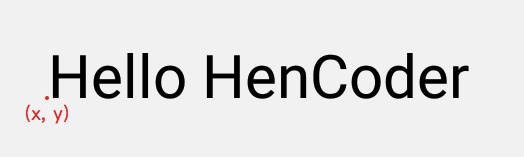
drawOval(RectF oval, Paint paint):画椭圆,参数一是扫描区域,参数二为paint对象;
drawCircle(float cx, float cy, float radius,Paint paint): 绘制圆,参数一是中心点的x轴,参数二是中心点的y轴,参数三是半径,参数四是paint对象;
drawArc(RectF oval, float startAngle, float sweepAngle, boolean useCenter, Paint paint):
画弧,参数一是RectF对象,一个矩形区域椭圆形的界限用于定义在形状、大小、电弧,参数二是起始角
(度)在电弧的开始,参数三扫描角(度)开始顺时针测量的,参数四是如果这是真的话,包括椭圆中心的电
弧,并关闭它,如果它是假这将是一个弧线,参数五是Paint对象;
2.clipXXX()方法族:在当前的画图区域裁剪(clip)出一个新的画图区域,这个画图区域就是canvas
对象的当前画图区域了。比如:clipRect(new Rect()),那么该矩形区域就是canvas的当前画图区域
3.save()和restore()方法:
save( ):用来保存Canvas的状态。save之后,可以调用Canvas的平移、放缩、旋转、错切、裁剪等操作!
restore():用来恢复Canvas之前保存的状态。防止save后对Canvas执行的操作对后续的绘制有影响。
save()和restore()要配对使用(restore可以比save少,但不能多),若restore调用次数比save多,会报错!
4.translate(float dx, float dy):
平移,将画布的坐标原点向左右方向移动x,向上下方向移动y.canvas的默认位置是在(0,0)
5.scale(float sx, float sy):扩大,x为水平方向的放大倍数,y为竖直方向的放大倍数
6.rotate(float degrees):旋转,angle指旋转的角度,顺时针旋转








【推荐】编程新体验,更懂你的AI,立即体验豆包MarsCode编程助手
【推荐】凌霞软件回馈社区,博客园 & 1Panel & Halo 联合会员上线
【推荐】抖音旗下AI助手豆包,你的智能百科全书,全免费不限次数
【推荐】博客园社区专享云产品让利特惠,阿里云新客6.5折上折
【推荐】轻量又高性能的 SSH 工具 IShell:AI 加持,快人一步
· C++代码改造为UTF-8编码问题的总结
· DeepSeek 解答了困扰我五年的技术问题
· 为什么说在企业级应用开发中,后端往往是效率杀手?
· 用 C# 插值字符串处理器写一个 sscanf
· Java 中堆内存和栈内存上的数据分布和特点
· 为DeepSeek添加本地知识库
· .NET程序员AI开发基座:Microsoft.Extensions.AI
· 精选4款基于.NET开源、功能强大的通讯调试工具
· 数据不出内网:基于Ollama+OneAPI构建企业专属DeepSeek智能中台
· 大模型工具KTransformer的安装